excel2010二维码生成的教程
发布时间:2016-11-08 11:37
相关话题
Excel中同样也能生成二维码,具体该如何生成二维码呢?接下来是小编为大家带来的excel2010二维码生成的教程,供大家参考。
excel2010二维码###生成###的教程:
生成二维码步骤1:新建一张表格,选择A1,在A1中输入条码内容:AP21168524892。
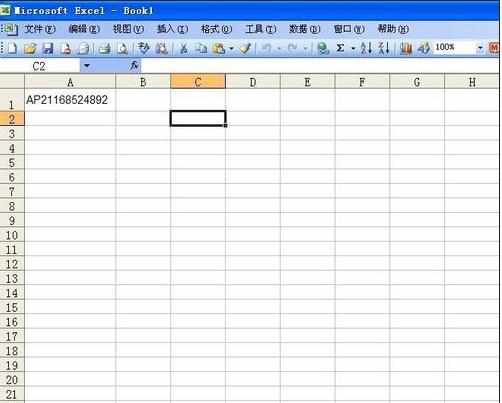
生成二维码步骤2:单击——视图——工具栏——控件工具箱,打开对话框,点击“其它控件”,在空间列表中选择Microsoft Barcode Control 9.0.
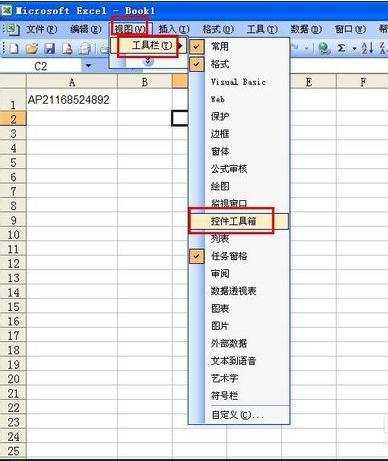
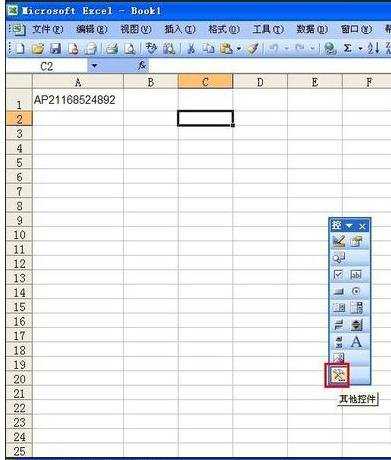

生成二维码步骤3:按住十字箭头,在空白区域拖出一个矩形,松手后就出现了二维码,右键二维码图像,选择Microsoft Barcode Control 9.0对象——属性,打开对话框,在“常规”——“样式”中选择“6-Code-39”,单击确定。
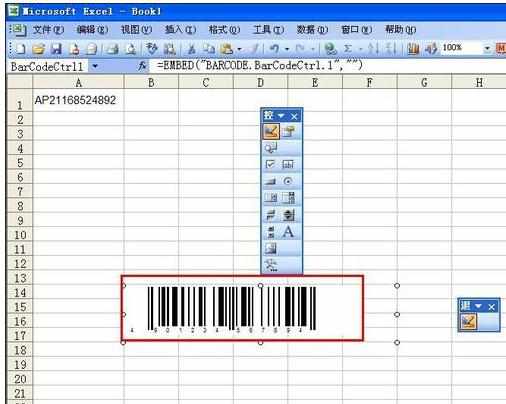
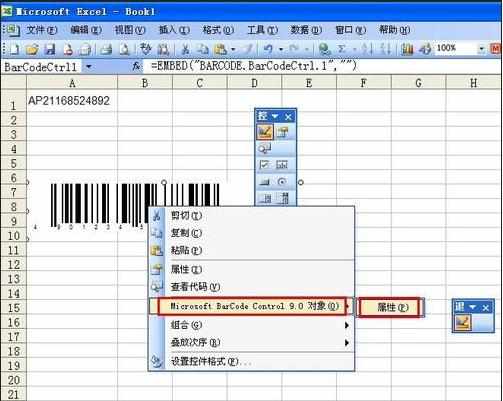
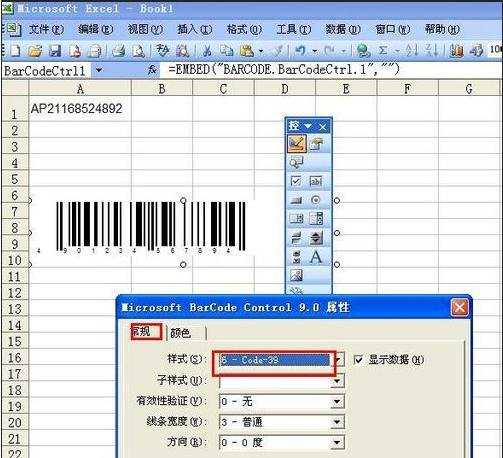
生成二维码步骤4:右键二维码图像,选择“属性”,打开属性对话框,设置“LinkedCell”为A1单元格,关闭属性对话框,单击空间工具箱中的“退”,退出设计模式,二维码就制作完成了。
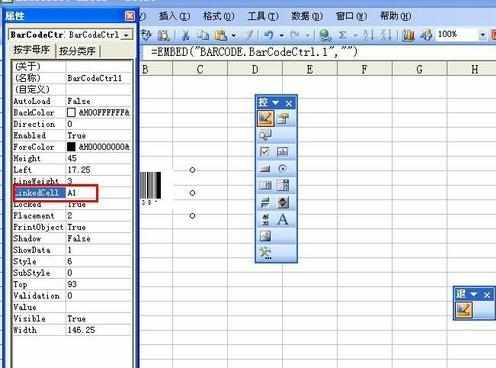
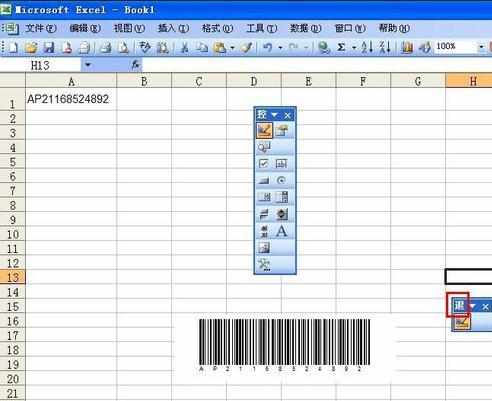
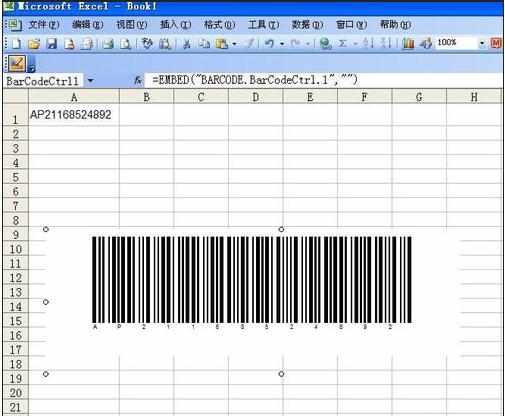
注:生成二维码的教程同样适用与2010的版本当中
看了excel2010二维码###生成###的教程还看了:
1.excel2010生成二维码的教程
2.excel2010生成丰富的图表教程
3.excel2007生成二维码的教程
4.怎么在excel2013中制作二维码
5.excel 2010作图教程
6.Excel2010教程
7.excel 2010自动添加序列号的方法

excel2010二维码生成的教程的评论条评论